ここではせどりツール、「せどりすと」の使い方と設定方法、プロやプレミアムへとの違いについて解説します。
「せどりすと」プロとプレミアムについては別な記事で詳しく解説していますのでそちらもご覧下さい。
せどりすとプレミアムのアカウント取得とAPI設定まで解説!導入編1
せどりすとプレミアムの使い方と設定や出品方法までを解説!導入編2
せどりすとプレミアムの使い方と設定方法を解説!アラート設定編
せどりすとプレミアムの使い方とアプリケーション設定方法を解説!
せどりすとプレミアムの使い方と設定方法を解説!粗利計算設定編

1. せどりすとってどんなアプリ?
せどりツール、「せどりすと」はiphone用のアプリです。
公式サイト せどりすと
「せどりすと」はブックオフなどの店頭での商品の検索に威力を発揮するツールです。
店頭で商品を検索するときに、バーコードリーダーで商品のバーコードを読み込むことで、Amazonとの価格差などを調べることができるツールです。
2. せどりすとの使い方は?
せどりツール、「せどりすと」は無料版、プロ版、プレミアム版の3種類があり、どれもappストアからダウンロードして使います。
ここでは「せどりすと」無料版の使い方を説明します。
「せどりすと」をiphoneにインストールして開くとトップ画面が数秒間表示され、検索リストの画面が表示されます。
最初に表示される画面は設定で変更できます。
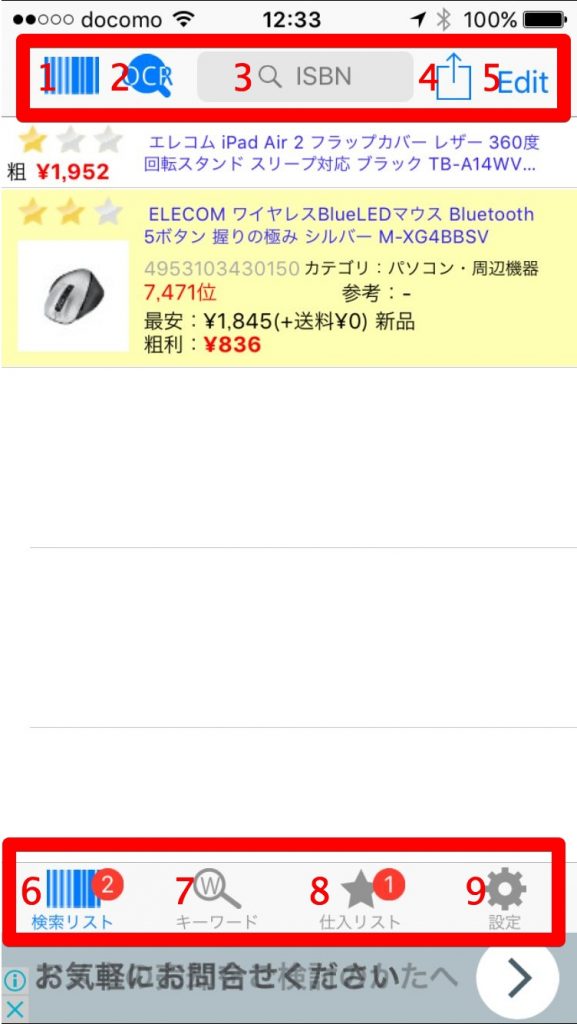
上部赤枠の1から順番に、
1. JANコードの読み取り
2. ISBNコードの読み取り
3. JANコードとISBNコードの検索
4. 検索画面のリスト操作
5. Edit 検索リストの商品を編集
下部の赤枠の6から順番に、
6. 検索リストを表示
7. キーワード検索
8. 仕入れリストを表示
9. 設定ボタン
となっています。
各項目について説明します。
1. JANコードの読み取り
![]()
商品についているバーコード(JANコード)を読み込むバーコードリーダーです。
バーコードリーダーを起動し、iphoneのカメラをバーコードに合わせると緑色の枠でバーコードを読み取ります。

出典元:http://www.y-books.net/jantoha.html
読み取りに成功すると、検索リストに読み取った商品のAmazonでの出品価格、ランキングが表示されます。
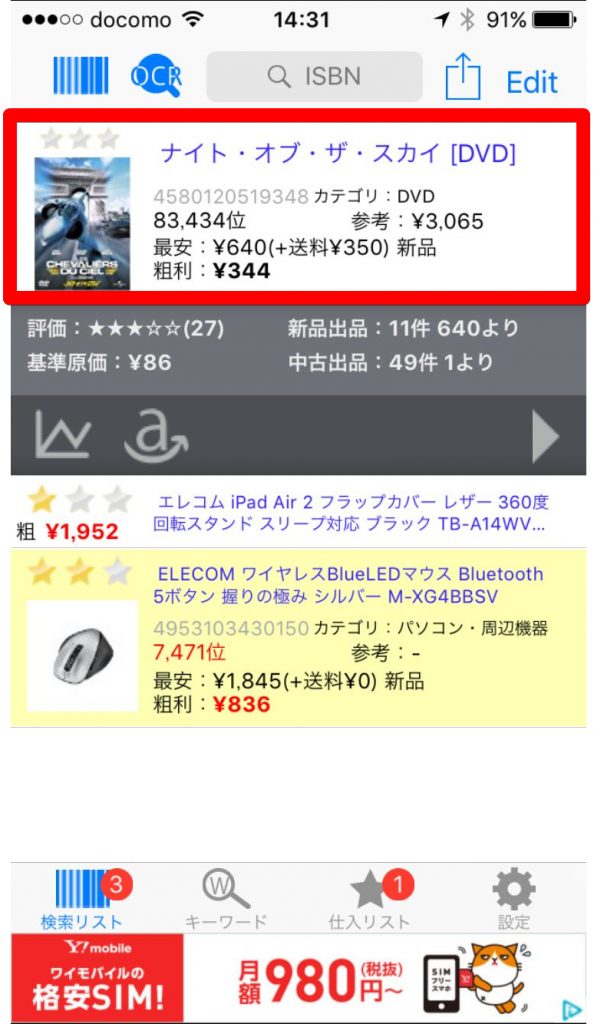
もし下の画像のように、読み取った商品のランキングなどが表示されない場合には、一番下の「リストへ戻る」ボタンで検索リストに戻ると、読み取った商品の詳細を見ることができます。
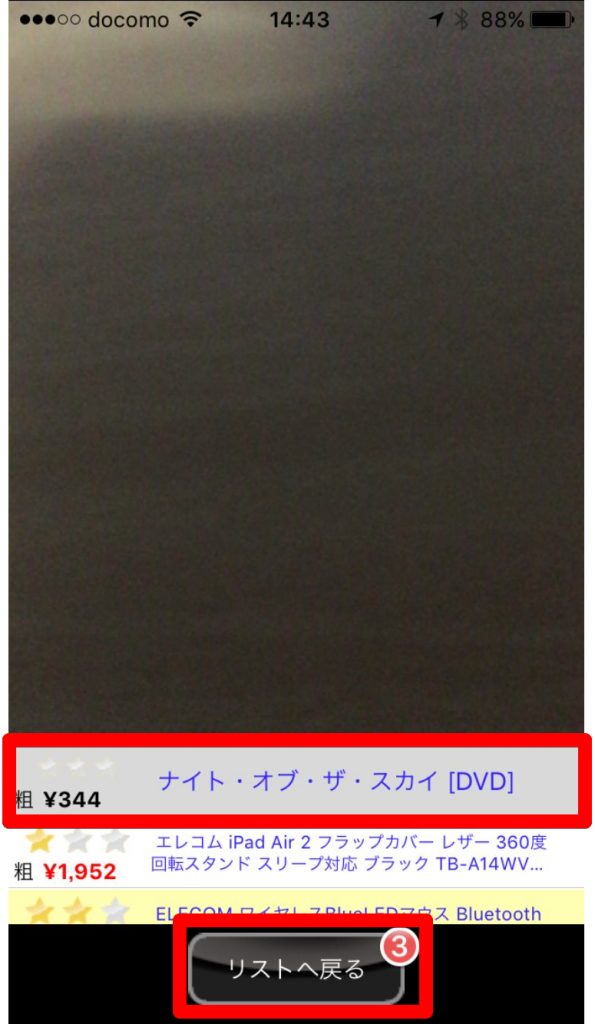
2. ISBNコードの読み取り
![]()
ISBNコードの読み取りができます。
ISBNコードとは書籍の裏表紙に表示されている13桁の番号のことです。

出典元:http://designegg.co.jp/2012/10/isbn/
ISBNコードリーダーを起動して赤枠をISBNコードに合わせると読み込みできます。
ISBNコードの読み込みが悪い場合にはバーコードリーダーでJANコードを読み込んでみましょう。
3. JANコードとISBNコードの検索
![]()
もし検索したい商品がバーコードリーダーやISBNコードリーダーでも読み込めない場合には、JANコードやISBNコードを手入力で検索できます。
4. 検索画面のリスト操作
上部の赤い部分が検索画面のリスト操作ボタンです。
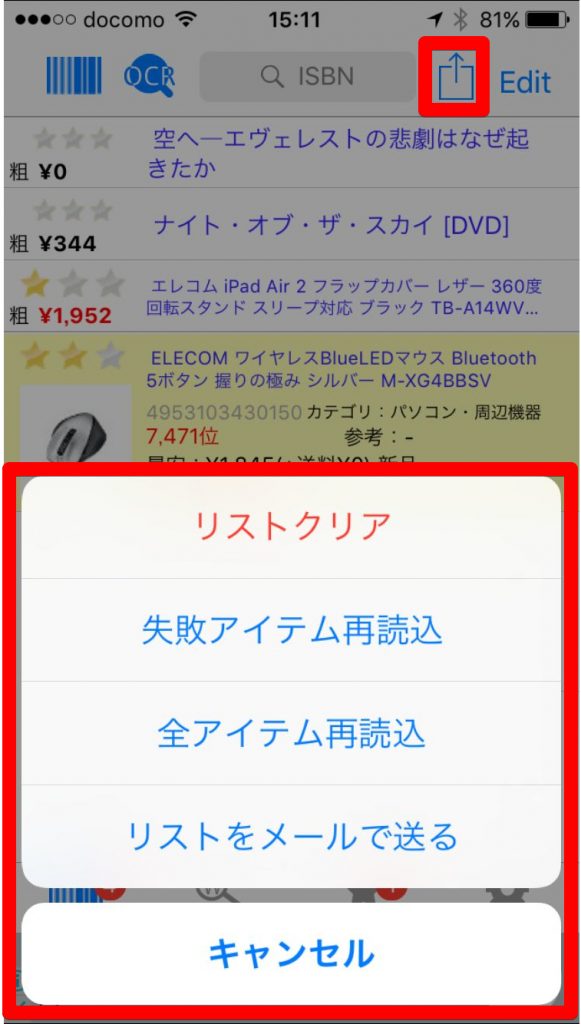
・「リストクリア」は検索した商品を全部クリアします
・「失敗アイテム再読込」は読み込みに失敗した商品を再度読み込みします
・「全アイテム再読込」は検索リストの全商品を再度読み込みします
・「リストをメールで送る」は検索リストの商品をCSV形式でメールで送信します
5. Editボタン
![]()
Editボタンは検索リストの商品を編集します。
項目は以下の3つです。
・選択した商品を削除する
・選択した商品を仕入れリストに送る
・選択した商品を再検索する
6. 検索リストを表示
![]()
このボタンを押すと検索リストを表示します。
7. キーワード検索
![]()
キーワードを入力して検索します。
8. 仕入れリストを表示
![]()
仕入れリストを表示します。
9. 設定ボタン
![]()
設定ボタンでは「せどりすと」の詳細設定ができます。
3. せどりすとの設定方法は?
せどりツール、「せどりすと」の主な設定方法について説明します。
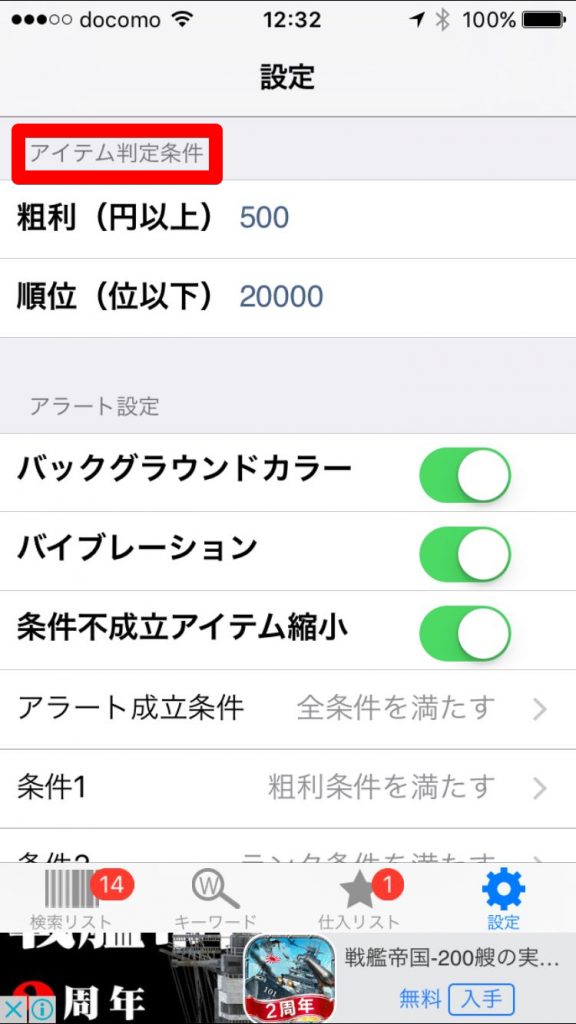
アイテム判定条件
粗利(円以上)
リサーチした商品の粗利がいくらでアラートを表示させるか設定します。
上の画像の例では粗利500円以上でアラートが表示されます。
順位(位以下)
リサーチした商品がAmazonのランキングで何位以下でアラートを表示させるか設定します。
上の画像の例では20,000以下でアラートが表示されます。
アラート設定
バックグラウンドカラー
アラートの条件に当てはまれば、検索リストの背景が黄色になります。
バイブレーション
アラートの条件に当てはまれば、バイブレーションして知らせてくれます。
条件不成立アイテム
アラートの条件に当てはまらない商品は小さく表示されます。
アラート成立条件
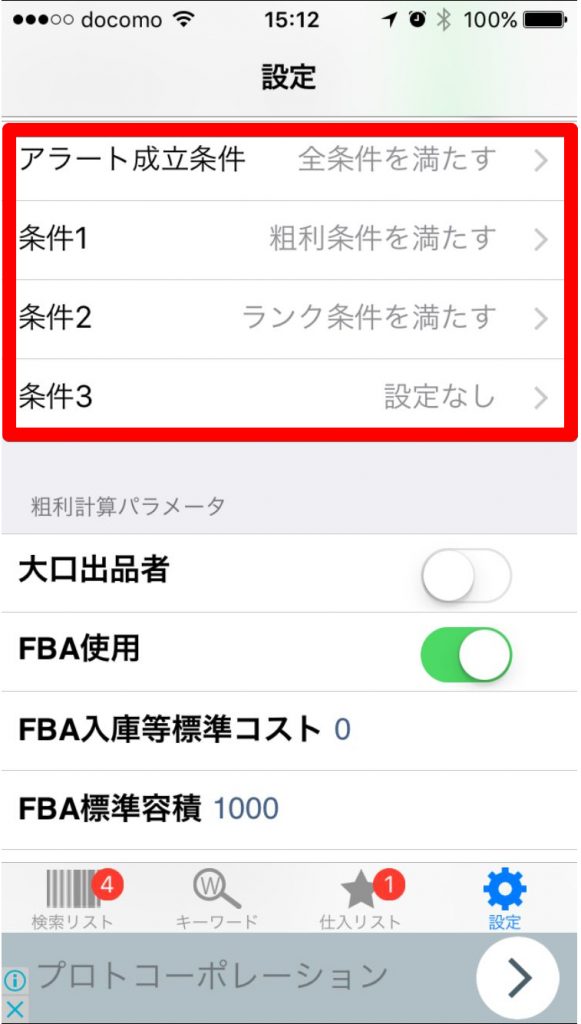
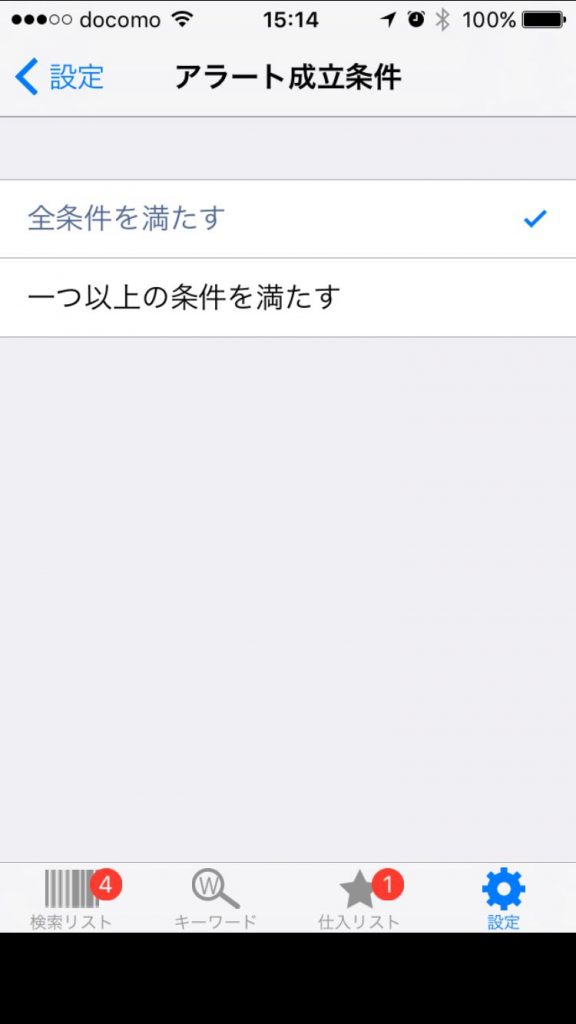
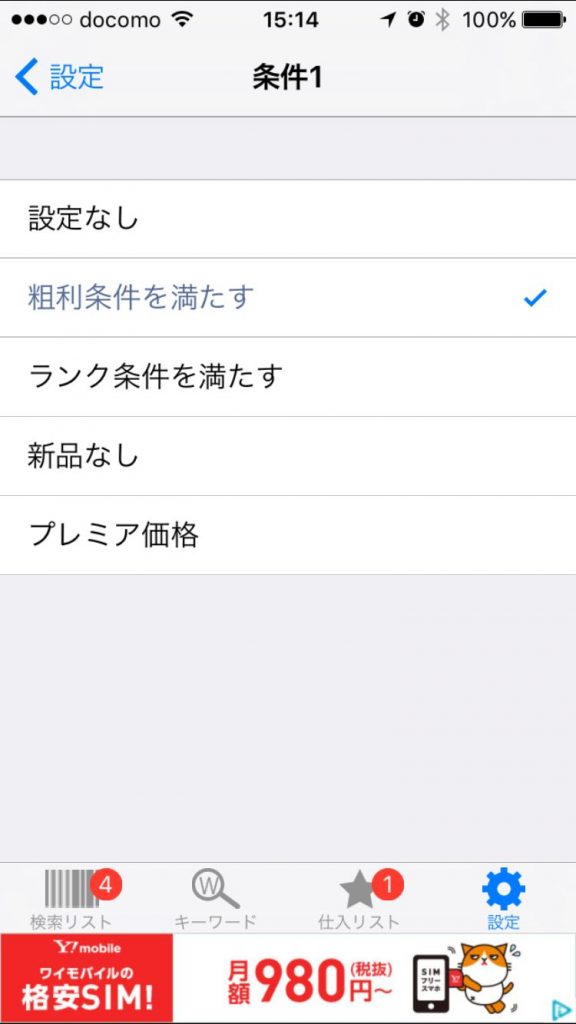
アラートが成立する条件を設定することができます。
設定項目は3項目あり、全条件を満たす、又は1つ以上の条件を満たした場合にアラートを表示させるか設定することができます。
それぞれの項目の設定内容は以下になります。
・粗利条件を満たす
・ランク条件を満たす
・新品なし
・プレミア価格
粗利計算パラメータ
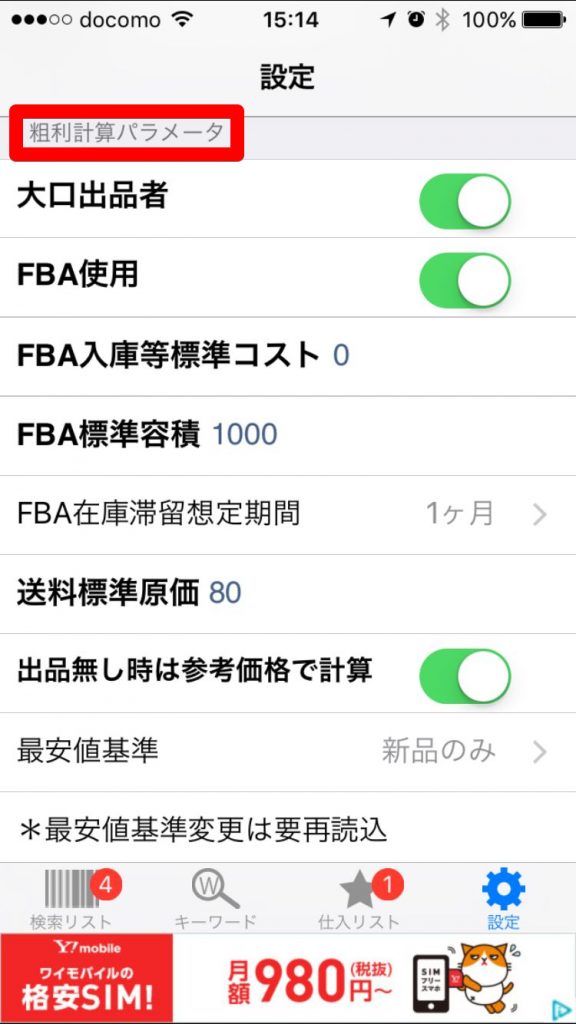
大口出品者
大口出品者に設定すると、粗利計算したときにAmazon基本成約料の100円が引かれません。
FBA使用
オンにするとFBAにかかるコストが計算されます。
各項目の数字をタップすると設定できます。
FBA入庫等標準コスト
FBAに納品する際の送料などの金額を設定します。
FBA標準容積
FBAの倉庫で保管する際の容積を設定します。
画像で表示されている1000は10cm×10cm×10cmですが、大きな商品などは実際の金額と違う場合があります。
FBA在庫滞留期間
商品をFBAに納品してから売れるまでの期間を設定します。
設定期間は以下の6つです。
・考慮しない
・1ヶ月
・2ヶ月
・3ヶ月
・半年
・1年
送料標準原価
自己発送のときの送料を設定します。
FBA使用のボタンがオンに設定されているときは計算されません。
出品無し時は参考価格で計算
商品が他の出品者から出品されていないときには、Amazonに登録されている参考価格を最低価格として粗利を計算します。
オフに設定すると出品なしだと粗利が0と表示されるので設定はオフにした方が良いでしょう。
最安値基準
最安値の基準を設定します。
設定できる項目は以下の3種類あります。
・新品、中古含む
・新品のみ
・中古のみ
仕入れ基準原価設定
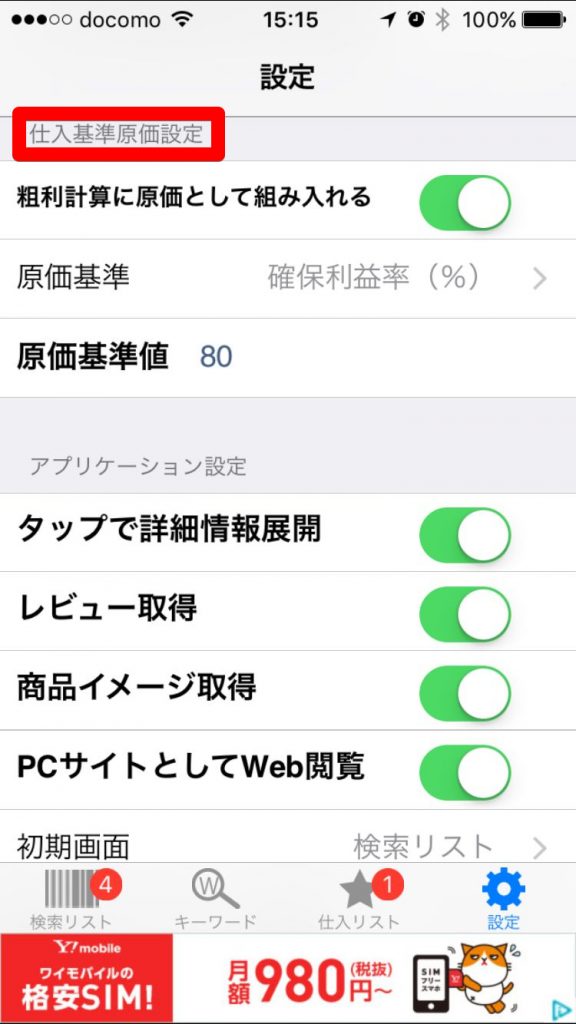
粗利計算に原価として組み入れる
原価基準額を入れて粗利計算をするか設定します。
オンにすると設定した基準原価を含めた粗利計算になるため、利益が出るか出ないか一目で分かります。
オフにすると最低価格から販売手数料を引いた金額が粗利として表示されるので、そこから商品の販売価格を引いた金額を自分で再計算しなければなりません。
原価基準
原価基準の設定項目は以下の4つです。
・確保利益率
・最低利益額(円)
・想定原価(円)
・参考価格から計算(%)
原価基準値
原価基準の4項目に設定する数値です。
アプリケーション設定
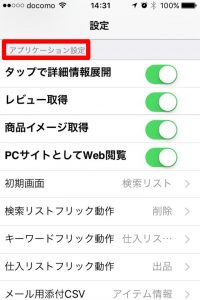
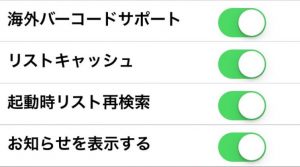
タップで詳細情報展開
検索リストの商品をタップしたときに詳細を表示させます。
例として下の左側の画像の「ナイト・オブ・ザ・スカイ」をタップしてみます。
すると右側の画像のように検索した商品の詳細が表示されます。
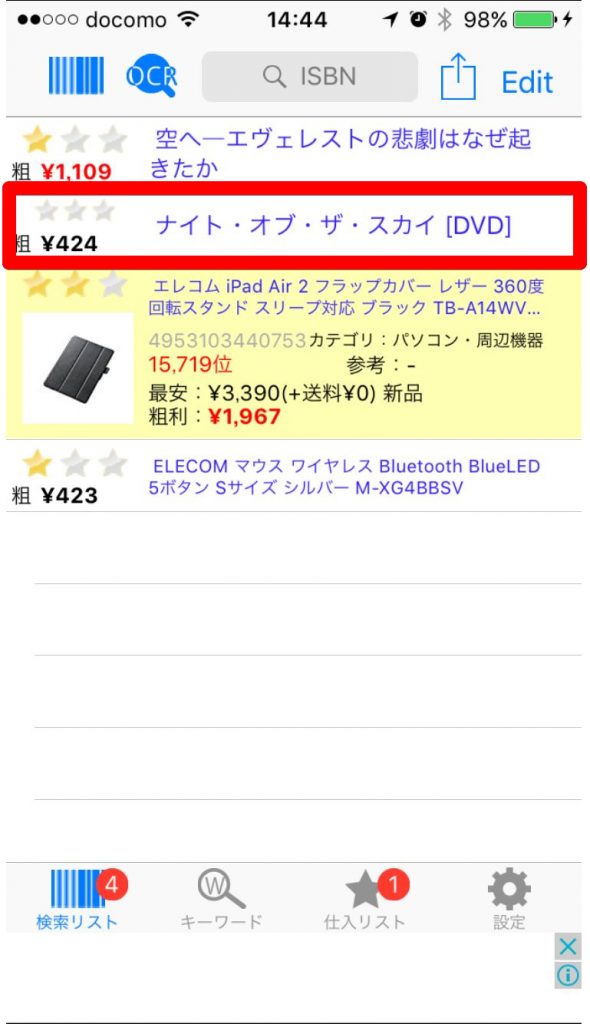
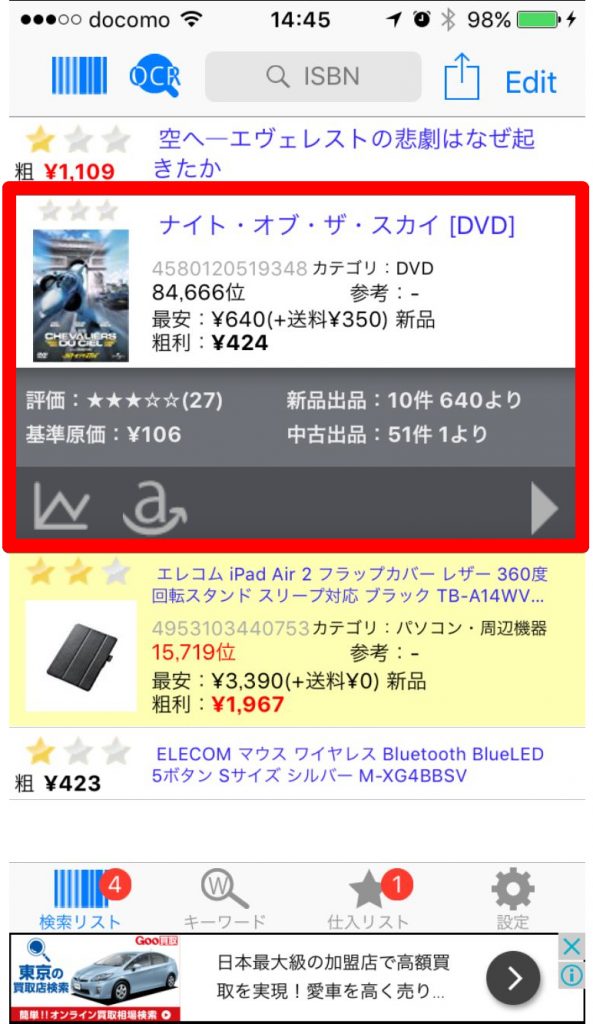
さらに詳細表示の赤い部分をタップすると右側の画像のようにAmazonで出品されている商品が一覧表示されます。
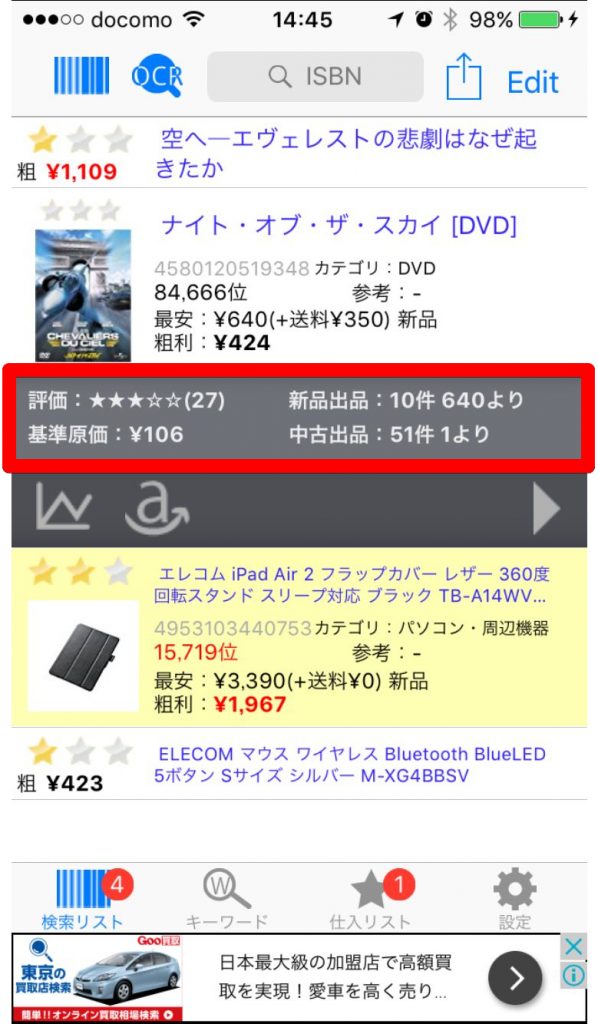
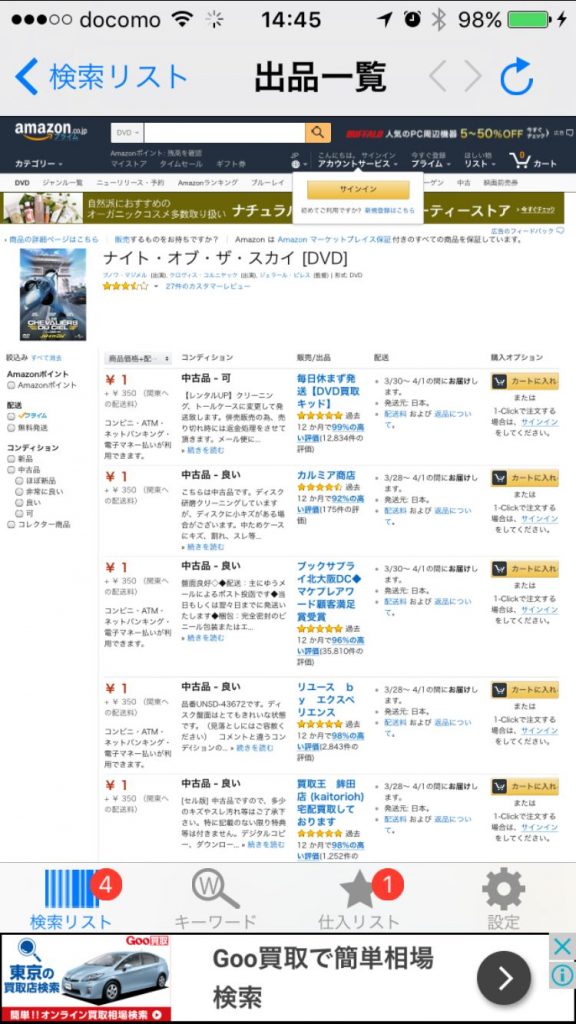
![]() をタップするとモノレートを表示します。
をタップするとモノレートを表示します。
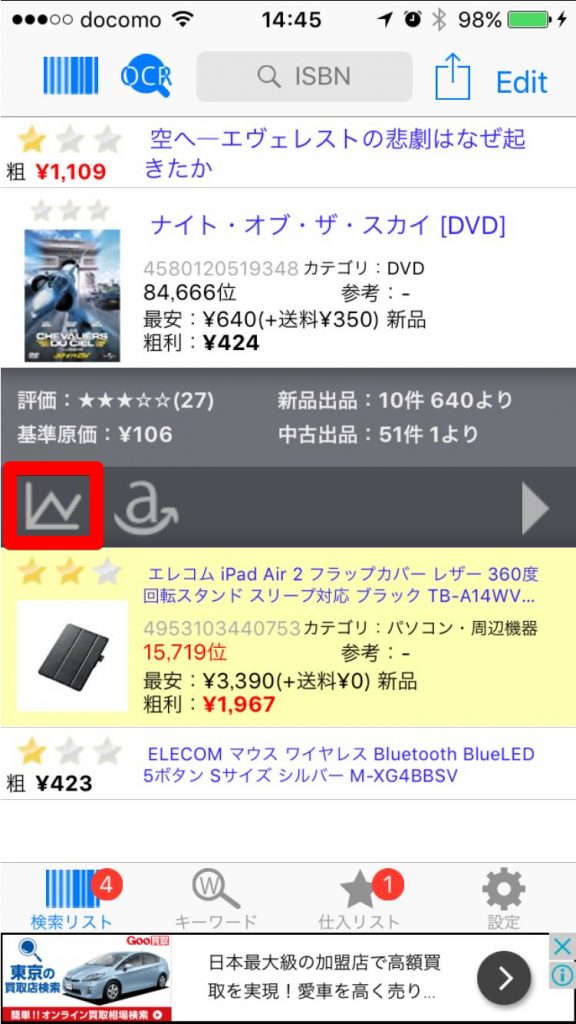
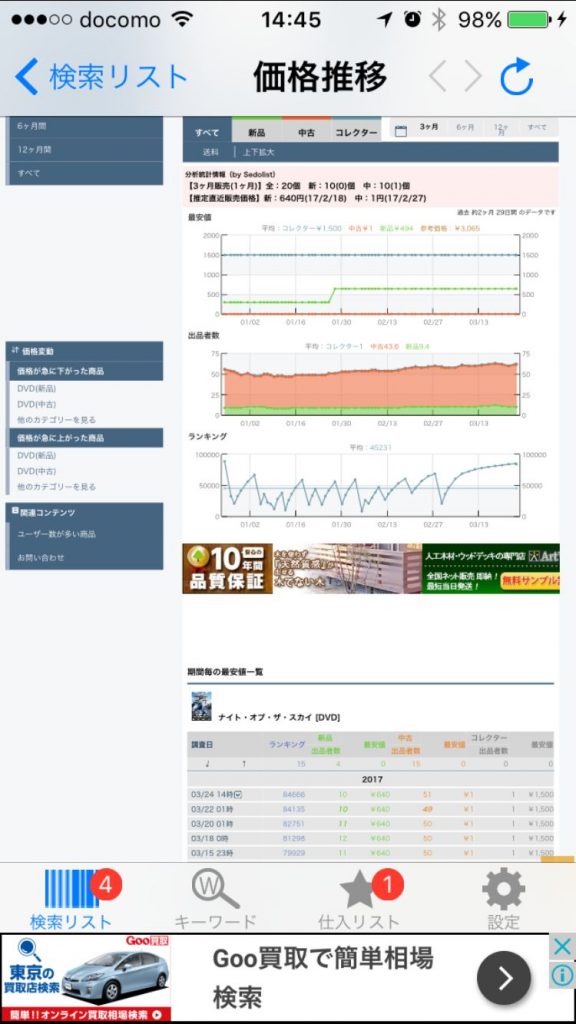
![]() をタップするとAmazonの商品詳細ページを表示します。
をタップするとAmazonの商品詳細ページを表示します。
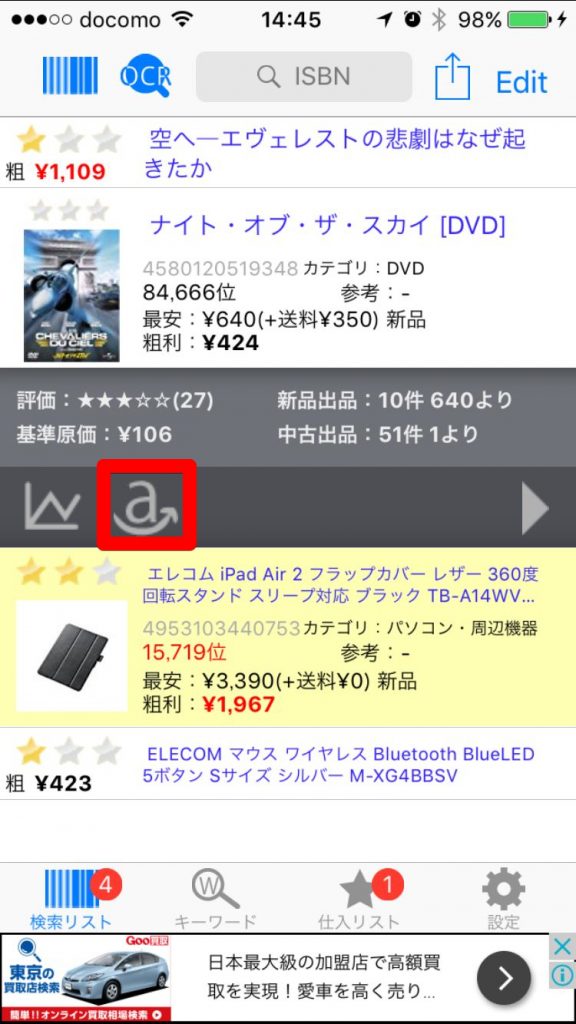
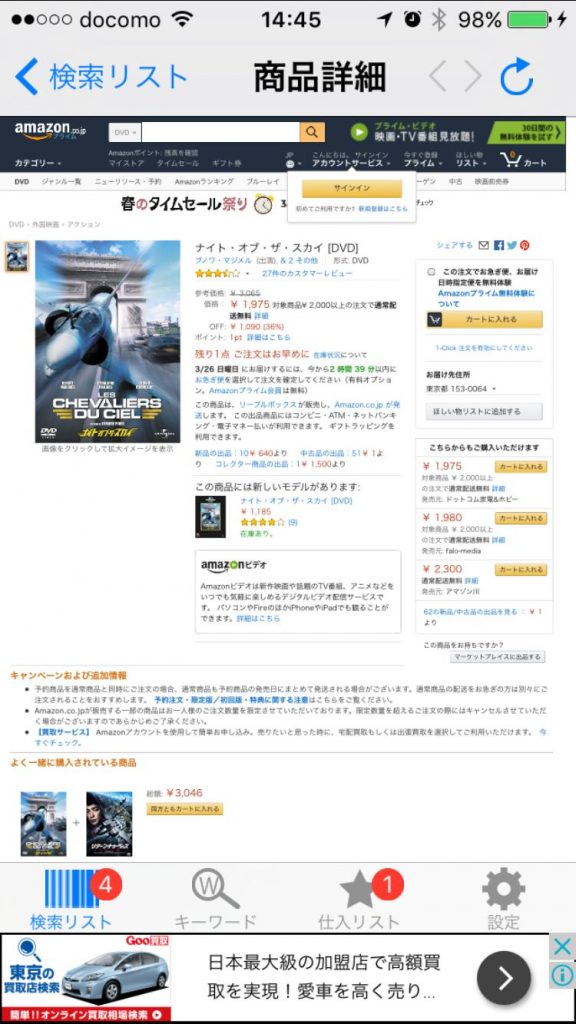
![]() をタップするとAmazonの商品情報が表示されます。
をタップするとAmazonの商品情報が表示されます。
拡張機能をオンにするとレビューを表示させることもできます。
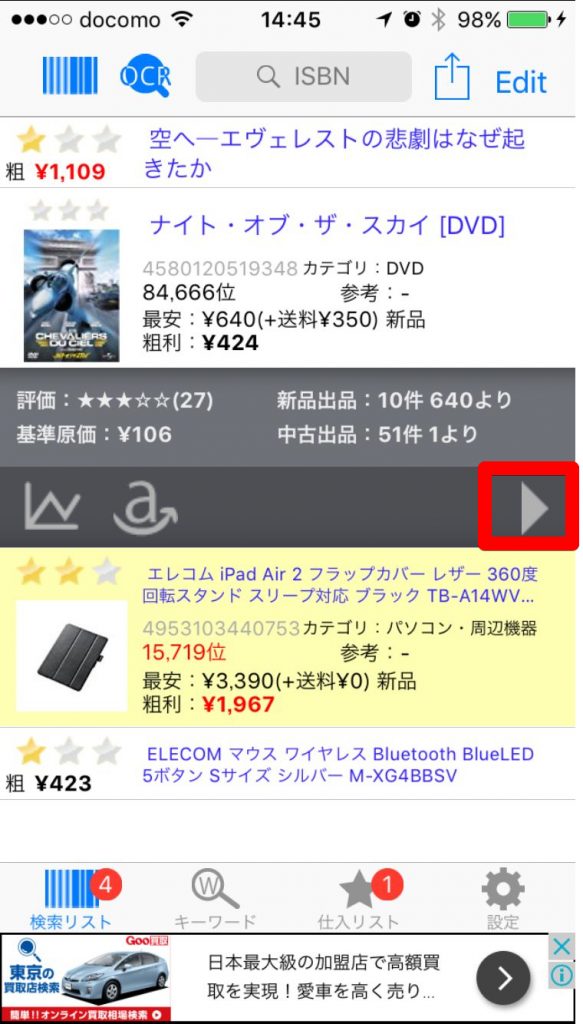
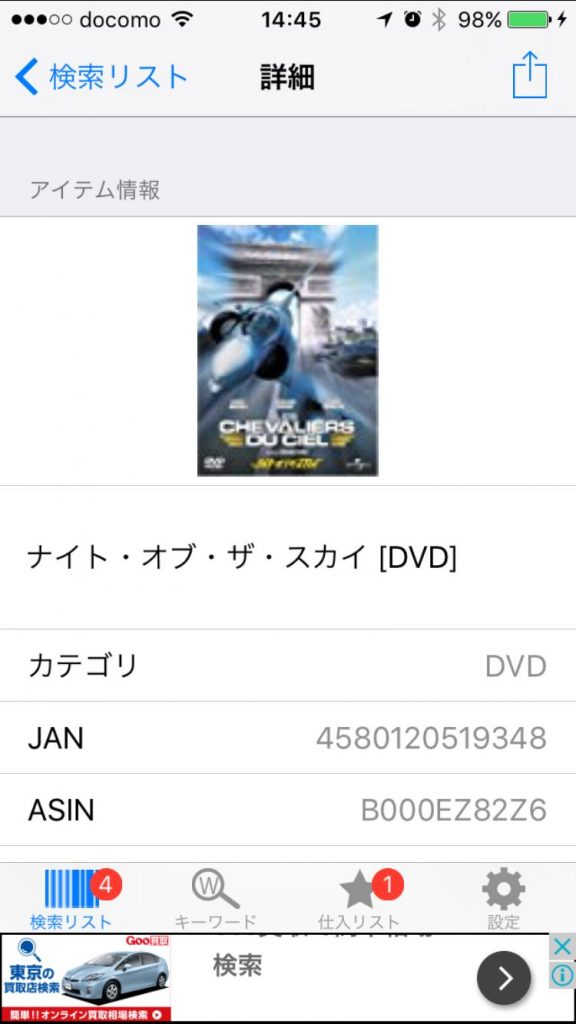
商品イメージを取得
商品名の左側の画像を表示します。
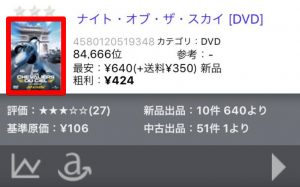
PCサイトとしてWeb閲覧
モノレートやAmazonのページをスマホサイトではなくPCサイトとして表示します。
この設定をオンにすると、PCサイトを表示するため、モノレートでは日別の順位価格が表示されます。
Amazonでは出品者の商品情報が見られます。
しかし、PCサイトはページの読み込みに時間がかかり、バッテリーも消費するので注意が必要です。
初期画面
「せどりすと」を立ち上げたときに最初に表示される画面を設定します。
以下の3つから設定できます。
・検索リスト
・キーワード候補
・仕入れリスト
検索リストフリック動作
検索リストの商品をフリック(右にはじく)操作をしたときの動作を設定します。
以下の6つから設定できます。
・削除
・再検索
・出品一覧
・購入
・出品
・仕入れリストへ
キーワードフリック動作
キーワードで探した商品をフリックしたときの動作を設定します。
以下の5つから設定できます。
・再検索
・出品一覧
・購入
・出品
・仕入れリストへ
仕入れリストフリック動作
仕入れリストの商品をフリックしたときの動作を設定します。
以下の5つから設定できます。
・削除
・再検索
・出品一覧
・購入
・出品
メール用添付CSV
メールに添付するCSVファイルの内容を設定します。
以下の2つから選択できます。
・アイテム情報
・大量出品用
海外バーコードサポート
オンにすると海外のバーコードの読み込みができます。
リストキャッシュ
検索リストや仕入れリストなどの内容を記憶させていくか設定します。
起動時リスト再検索
リストキャッシュの設定をオンにしている場合に「せどりすと」を再起動したときにリストの内容を最新の情報に更新するか設定します。
お知らせを表示する
「せどりすと」からのお知らせを表示するかどうか設定します。
API情報
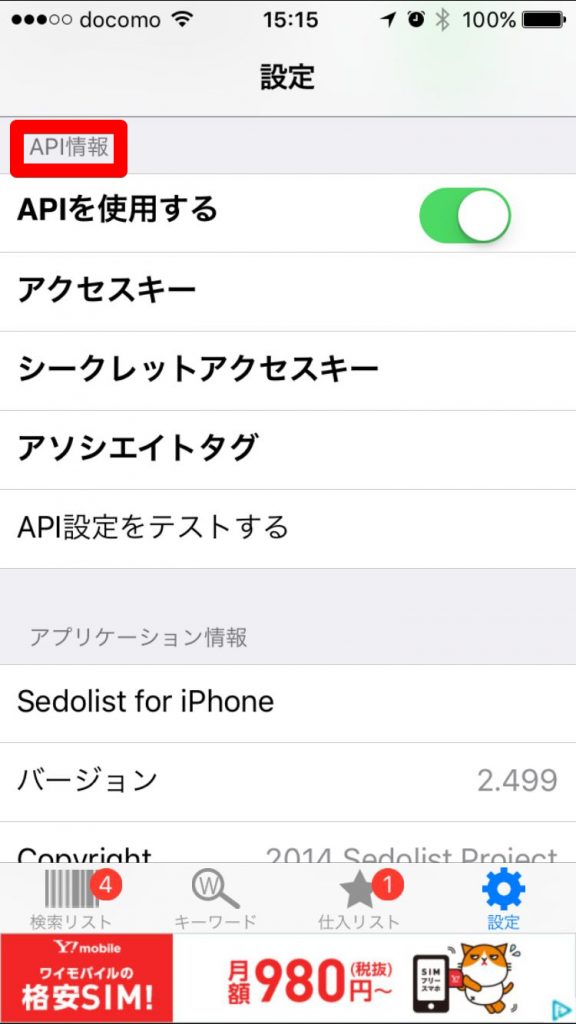
APIを使用するか設定します。
この項目は設定が非常に難しく、無料版「せどりすと」ではこの設定をオフにしても問題なく動きますので、ここでは説明を割愛します。
3-1. せどりすとプレミアムの設定方法は?
「せどりすと」プレミアムの設定方法については別な記事で詳しく解説していますのでそちらをご覧下さい。
せどりすとプレミアムのアカウント取得とAPI設定まで解説!導入編1
せどりすとプレミアムの使い方と設定や出品方法までを解説!導入編2
せどりすとプレミアムの使い方と設定方法を解説!アラート設定編
せどりすとプレミアムの使い方とアプリケーション設定方法を解説!
せどりすとプレミアムの使い方と設定方法を解説!粗利計算設定編
4. せどりすと無料版とプロとプレミアムの違いは?
「せどりすと」プロ、プレミアムは無料版「せどりすと」の上位バージョンになります。
「せどりすと」は無料ですが、プロ版は2,800円、プレミアム版は初期費用5,400円と月額5,000円の費用が必要です。
※「せどりすと」プレミアム版は不定期募集です。
現在は会員の募集を中断しています。
プレミアム版の会員を希望する場合には、「せどりすと」公式サイトから募集優先案内待ちリストへ登録しましょう。
下の画像をクリックすると「せどりすとプレミアム募集待ちリスト登録フォーム」にリンクします。
4-1. せどりすとプロの違いは?
「せどりすと」無料版とプロ版の主な違いは以下になります。
・「せどりすと」プロ版は無料版に表示される広告が非表示になる
・検索した商品の読み上げ機能
・ブックオフ、TSUTAYA、ゲオ独自のバーコードであるインストアコードの読み込み
4-2. せどりすとプレミアムの違いは?
「せどりすと」無料版とプレミアム版の主な違いは以下になります。
・「せどりすと」無料版に表示される広告が非表示になる
・検索した商品を出品コンディション別にフィルタリングできる
・ブックオフ、TSUTAYA、ゲオ独自のバーコード、インストアコードの読み込み
・せどりすとプレミアムから出品できる
・アプリ内でモノレートだけでなくオークファンなど複数のサイトが見られる
「せどりすと」プレミアム版の設定方法などについては別な記事で詳しく解説していますのでそちらもご覧下さい。
せどりすとプレミアムのアカウント取得とAPI設定まで解説!導入編1
せどりすとプレミアムの使い方と設定や出品方法までを解説!導入編2
せどりすとプレミアムの使い方と設定方法を解説!アラート設定編
せどりすとプレミアムの使い方とアプリケーション設定方法を解説!
せどりすとプレミアムの使い方と設定方法を解説!粗利計算設定編
5. せどりすとはモノレートに対応している?
「せどりすと」は無料版、プロ版、プレミアム版ともアプリ内ウィンドウから「モノレート」へのリンクに対応しています。
まとめ
ここまでご覧いただきましてありがとうございました。
「せどりすと」についてまとめると以下のようになります。
・「せどりすと」は店頭での商品検索に威力を発揮するツール
・「せどりすと」には無料版とプロ版、プレミアム版がある
・「せどりすと」プロ版は2,800円、プレミアム版は初期費用5,400円と月額5,000円の費用が必要
・「せどりすと」プロ版、プレミアム版にはインストアコード読み込みなどの様々な機能が追加されている
・「せどりすと」は無料版、プロ版、プレミアム版とも「モノレート」に対応している。
「せどりすと」プロ版、プレミアム版については別な記事で詳しく解説していますのでそちらもご覧下さい。
せどりすとプレミアムのアカウント取得とAPI設定まで解説!導入編1
せどりすとプレミアムの使い方と設定や出品方法までを解説!導入編2
せどりすとプレミアムの使い方と設定方法を解説!アラート設定編
せどりすとプレミアムの使い方とアプリケーション設定方法を解説!
せどりすとプレミアムの使い方と設定方法を解説!粗利計算設定編
「せどりすと」は店頭での商品の仕入れにかかせないせどりツールだと思います。
「せどりすと」には無料版もありますので、まずは気軽に使ってみてはいかがでしょうか?

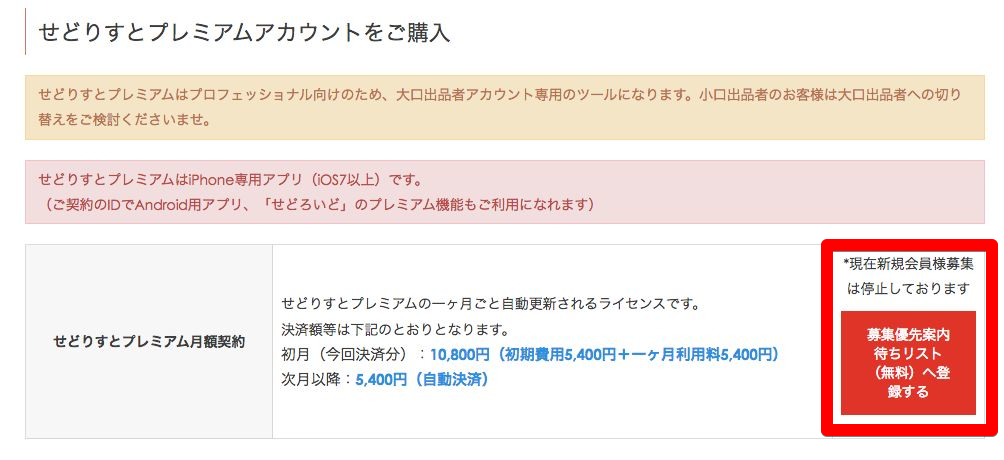

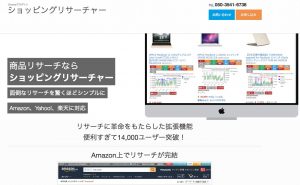





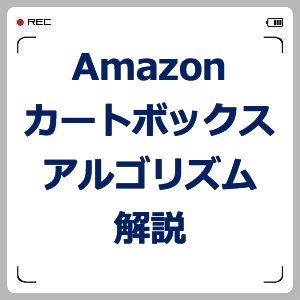

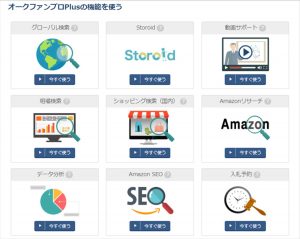

コメント